进入DFU模式可进行底层固件刷写,适用于无法正常恢复系统的iPhone。首先确认设备型号并确保电量充足,使用原装数据线连接电脑并打开iTunes或Finder。对于带Face ID的iPhone(iPhone X及更新机型),先快速按下音量上键和下键,再长按侧边按钮至屏幕变黑,随后同时按住侧边按钮和音量下键5秒,之后仅保持按住音量下键约10秒,直至电脑提示“已检测到设备处于恢复模式”且屏幕保持全黑即成功。对于带Home键的iPhone(iPhone 8之前机型),先按住电源键3秒,再同时按住Home键和电源键共10秒,然后松开电源键但继续按住Home键约10秒,当屏幕完全黑屏且电脑识别设备时即进入DFU模式。若需退出DFU模式,长按电源键与Home键(或音量下键)至少10秒,直到出现Apple标志即可重启。注意区分DFU模式与恢复模式:前者屏幕全黑,后者显示Apple标志和数据线图标。操作关键在于准确掌握按键时机。
进入iphone的dfu(device firmware update)模式可以让你在无法正常恢复系统时,通过itunes或finder进行底层固件刷写。这个模式比恢复模式更深入,不会加载开机画面或ios系统。以下是进入dfu模式的步骤。
不同iPhone型号的操作方式略有区别,尤其是侧边按钮和音量键的位置。确保你的iPhone电量充足(建议高于50%),使用原装数据线连接电脑,并打开最新版的iTunes(Windows或旧版macOS)或Finder(macOS Catalina及以上)。

如果屏幕保持黑屏且电脑弹出“已检测到设备处于恢复模式”,说明已成功进入DFU模式。

此时屏幕应完全黑屏,没有Apple标志。若电脑识别到设备处于恢复模式,则DFU已激活。

现在要说到社区团购模式,相信大家都不陌生,其实社区团购这种模式最初是从长沙开始,目前正向全国各地蔓延开来,这也使得一大批创业者正在如火如荼的想进入到社区团购这个行业中来,经过不断的学习,不断的讨论,慢慢的在心里形成了自己对于社区团购的理解。
 0
0

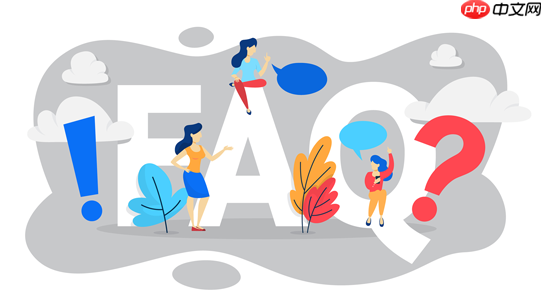
如果未能成功进入或需要退出,长按电源键+Home键(或电源键+音量下键,视机型而定)至少10秒,直到出现Apple标志即可重启。
基本上就这些。只要操作时机准确,大多数情况都能顺利进入DFU模式。注意别把DFU和恢复模式混淆——恢复模式会显示Apple标志和数据线图标,而DFU模式屏幕是全黑的。
以上就是如何进入iPhone的DFU模式?的详细内容,更多请关注php中文网其它相关文章!

每个人都需要一台速度更快、更稳定的 PC。随着时间的推移,垃圾文件、旧注册表数据和不必要的后台进程会占用资源并降低性能。幸运的是,许多工具可以让 Windows 保持平稳运行。

Copyright 2014-2025 https://www.php.cn/ All Rights Reserved | php.cn | 湘ICP备2023035733号